

Comment jouer à la manette sur Flash Party ?
Dans ce guide, nous allons voir comment jouer à la manette sur Flash Party. Pour cela, nous allons passer en revue 2 méthodes. La première, simple et rapide, utilise un émulateur Android afin de garder le confort de jeu qu’offre le PC. La seconde est un peu plus complexe, mais permet de jouer avec une manette sur mobile ou tablette grâce à une application KeyMapper. À vous de voir de quelle manière vous préférez jouer à la manette Flash Party !
- Méthode 1 : Jouer à la manette à Flash Party sur émulateur Android
- Activer sa manette et modifier son KeyMapping sur BlueStacks
- Optimiser le KeyMapping de ses Joysticks sur BlueStacks
- Méthode 2 : Utiliser un KeyMapper de manette pour Flash Party
- Installer Mantis
- Optimiser le KeyMapping sur Mantis Gamepad
Méthode 1 : Jouer à la manette à Flash Party sur émulateur Android
Comme souvent, en ce qui concerne l’émulateur Android, nous allons nous tourner vers BlueStacks. Intuitif, efficace, accessible et surtout sécurisé, BlueStacks reste une valeur sûre du côté des émulateurs Android. Il est également compatible avec Windows et Mac. Pour la manette, je vais utiliser une manette Xbox, mais vous pouvez utiliser n’importe quelle manette pour Flash Party.
Dans le cas où vous n’avez pas l’émulateur, alors il suffit de cliquer sur le bouton ci-après pour le télécharger. Pour Flash Party, il faut impérativement passer par TapTap comme il s’agit d’une exclusivité propre à cette plateforme. Télécharger BlueStacks 5 sur PC
Il ne vous reste plus qu’à lancer l’émulateur et brancher/allumer votre manette. Un pop-up devrait alors apparaître, signalant ainsi que l’émulateur a bien détecté votre manette.
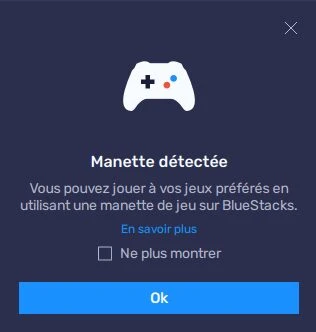
Activer sa manette et modifier son KeyMapping sur BlueStacks
Pour configurer vos touches, les tester et les ajuster au besoin, nous vous conseillons de vous rendre sur le terrain d’entraînement de Flash Party. Pour cela, il vous suffit de cliquer sur les modes de jeux au dessus du bouton “Bataille” en bas de l’écran.

Choisissez ensuite “Terrain d’entraînement” pour lancer une partie privée et ainsi modifier les touches de votre manette.
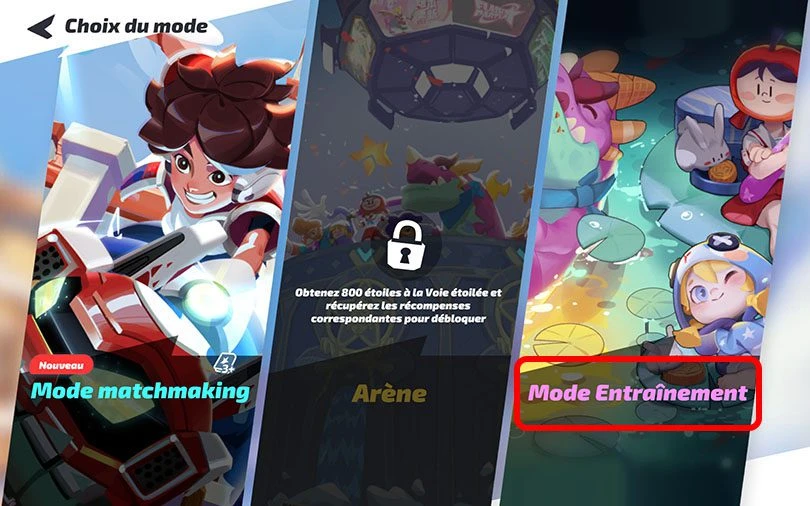
Une fois sur le terrain d’entraînement, nous allons configurer le KeyMapping via la barre latérale de BlueStacks. Trouvez l’icône représentant un clavier, cliquez dessus puis sélectionnez votre manette (celle-ci doit être déjà branché à votre PC). Vous allez pouvoir paramétrer vos touches et ainsi assigner les éléments de votre manette à des actions de Flash Party.
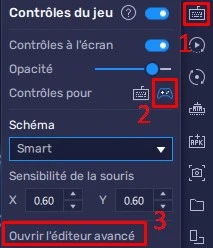
L’éditeur avancé est composé d’une multitude d’éléments paramétrables à déplacer sur l’émulateur. On peut ainsi facilement attribuer un bouton à une touche de la manette en appuyant simplement sur cette dernière. N’oubliez pas de sauvegarder votre UI dès lors que les emplacements de vos touches vous conviennent !

Optimiser le KeyMapping de ses Joysticks sur BlueStacks
On peut pousser la configuration et ainsi l’optimisation du KeyMapping encore plus loin. En effet, lorsqu’on sélectionne l’élément représentant le stick analogique ou le D-Pad, une petite roue crantée apparaît. Si on appuie sur cette dernière, on peut accéder à un nouveau menu.
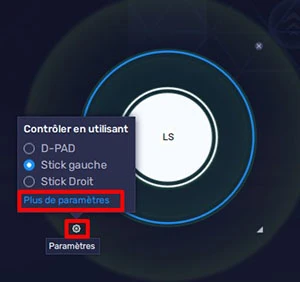
Il devient ainsi possible de transformer le D-Pad en stick gauche ou droite, mais aussi d’accéder à des paramétrages plus approfondis. De cette façon, la vitesse – soit la sensibilité – du Dpad se calibre ici. Bref, vous l’aurez compris, BlueStacks vous propose moult options afin de s’adapter à votre façon de jouer.
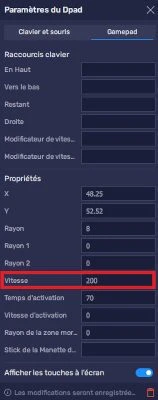
Méthode 2 : Utiliser un KeyMapper de manette pour Flash Party
Pour ceux qui préfèrent jouer sur mobile iOS ou tablette, mais qui souhaitent tout de même utiliser une manette pour jouer à Flash Party sur Android, voici une autre méthode pour vous. Tout d’abord, nous allons devoir nous procurer Mantis Gamepad.
Installer Mantis
Si vous téléchargez cette application pour la première fois, nous vous recommandons de faire un tour sur notre guide d’installation de Mantis Gamepad. En effet, cette installation peut prendre un peu de temps et demande d’effectuer quelques manipulations.
Pour ceux qui ont déjà l’app d’installée, n’oubliez pas d’ajouter Flash Party dans Mantis.
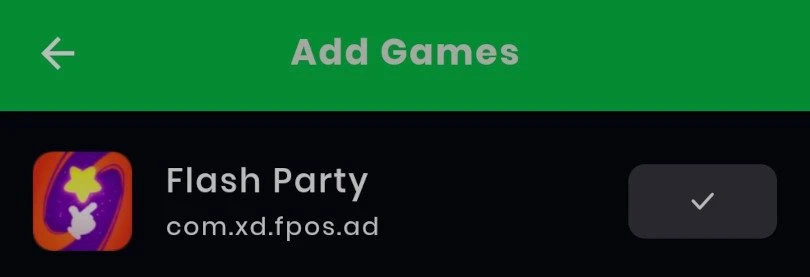
Évidemment, puisqu’on a ajouté un nouveau jeu, il ne faut pas oublier de donner diverses autorisations à Mantis pour que le logiciel puisse créer son overlay sur Flash Party.
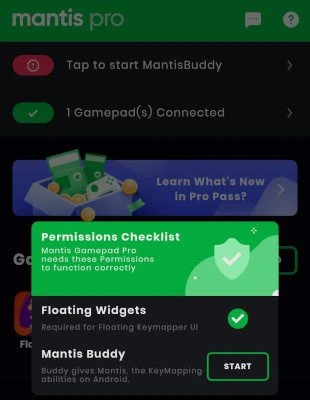
Lancez ensuite Flash Party à partir de Mantis Gamepad. Vous devriez rapidement voir par-dessus le jeu l’icône verte de Mantis. Tout comme sur émulateur, nous vous recommandons de vous rendre sur le terrain d’entraînement afin d’effectuer le réglage et les ajustements de vos touches. Une fois là-bas, cliquez sur l’icône de Mantis pour afficher l’interface, puis sur le petit “+” afin d’accéder à la sélection des éléments de votre manette. Comme pour BlueStacks, prenez un élément et déposez-le à l’endroit désiré afin d’attribuer une touche à une action.
Profitez de votre présence sur le terrain d’entraînement pour tester vos touches. En effet, il arrive que certaines commandes de la manette ne soient pas toujours prises en compte, notamment les gâchettes du bas et le D-Pad.
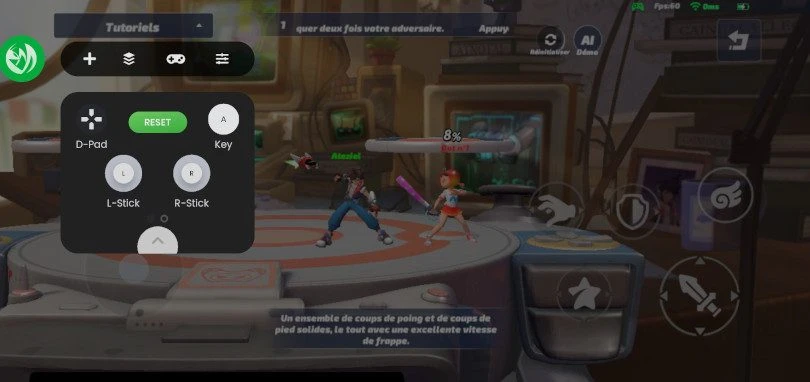
Optimiser le KeyMapping sur Mantis Gamepad
Mantis permet également d’approfondir le paramétrage de la manette sur Flash Party. Pour cela, il suffit de cliquer sur la roue crantée qui est proche des éléments D-Pad ou des Sticks. De là, vous pourrez régler la sensibilité de ces derniers par la sensibilité des axes X et Y.
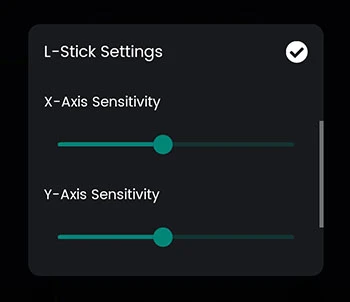
Ce tuto sur comment jouer à la manette sur Flash Party est maintenant terminé ! Nous espérons qu’il vous a permis de jouer dans de meilleures conditions, notamment grâce à votre manette ! D’ailleurs, si vous souhaitez vous procurer une nouvelle manette ou un support de téléphone, nous vous invitons à faire un tour sur notre Top des accessoires gaming pour téléphone. De cette façon, vous pourrez encore plus améliorer votre confort de jeu !
Suivez-nous sur nos réseaux sociaux pour rester à l'affut de l'actualité des jeux mobile où que vous soyez !
Articles similaires

Comment jouer à PUBG Mobile avec une manette ?
PUBG, ou PlayerUnknown’s Battlegrounds, est un célèbre jeu mobile du type Battle Royale. Ce jeu, très réaliste, vous propulse sur une large map e...

Comment jouer à la manette sur T3 Arena ?
Nous vous proposons de découvrir notre astuce pour savoir comment jouer à la manette sur T3 Arena à travers 2 méthodes. Dans un premier temps, nou...

Comment jouer à des jeux mobile avec une manette ?
Saviez-vous qu’il était possible de jouer à des jeux mobile avec une manette ? Certes, quelques jeux s’y prêtent mieux que d’autres, mais dans le...

Comment installer Mantis Buddy pour Android ?
Bienvenue sur ce guide sur comment installer Mantis Buddy pour Android. Cette application est très pratique puisqu’elle vous permet d’utiliser un...

Comment jouer à la manette sur Brawl Stars ?
Si vous préférez jouer à la manette et que vous appréciez Brawl Stars, alors ce petit tuto risque de vous plaire. En effet, nous vous proposons d...

Comment jouer à la manette sur Pokémon Unite Mobile ?
Vous aussi vous êtes jaloux des joueurs Switch qui peuvent jouer à la manette ? Ne vous en faites pas, je vais vous montrer 2 méthodes pour savoi...

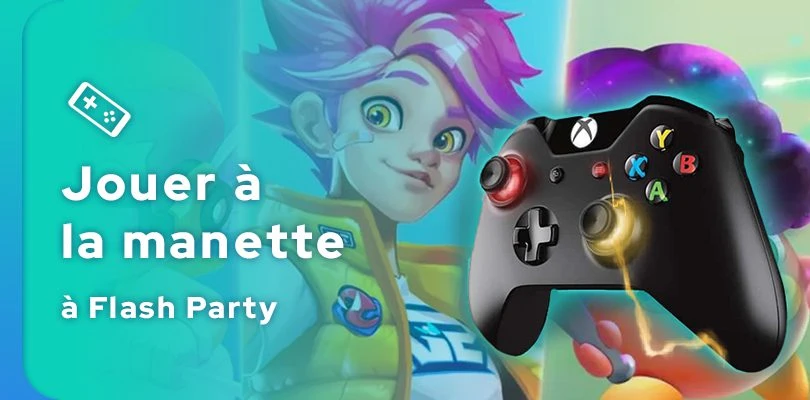





Laisser un commentaire
Votre adresse email ne sera pas publiée. Les champs requis sont indiqués avec*.